
چند حساب iCloud در یک گوشی آیفون!
چگونه می توان چندین حساب iCloud در یک iPhone iPad داشته باشیم؟
آیا می توانم چندین حساب iCloud در یک آیفون یا آیپد داشته باشم؟ من می خواهم یک حساب iCloud دیگری را در گوشی آیفون خود اضافه کنم اما نمی دانم چگونه این کار را انجام دهم.
بعضی اوقات، به هر دلیلی ممکن است بخواهیم دو یا چند حساب iCloud را در یک گوشی آیفون یا آی پد داشته باشیم. الان براتون توضیح میدم که چگونه می توانید چندین حساب iCloud را در یک گوشی آیفون / آی پد پیکربندی کنید.
شما فقط می توانید یک حساب iCloud اولیه داشته باشید.
با مراحل زیر می توانید یک حساب iCloud دیگری اضافه کنید. بیایید با جزئیات ببینیم
مرحله 1. روی نماد تنظیمات در صفحه اصلی iPhone یا iPad خود ضربه بزنید.
مرحله 2. به پایین بروید. نامه ، مخاطبین ، تقویم ، یادداشت ها و یادآوری ها را پیدا کنید.
مرحله 3. روی تقویم> حساب ها> افزودن حساب> iCloud> وارد کردن حساب iCloud و رمز عبور خود ، و سپس بر روی Next ضربه بزنید.
مرحله 4. پس از تأیید ، سپس موارد را تنظیم کنید ، در آخر ، روی ذخیره> حساب اضافه شود.
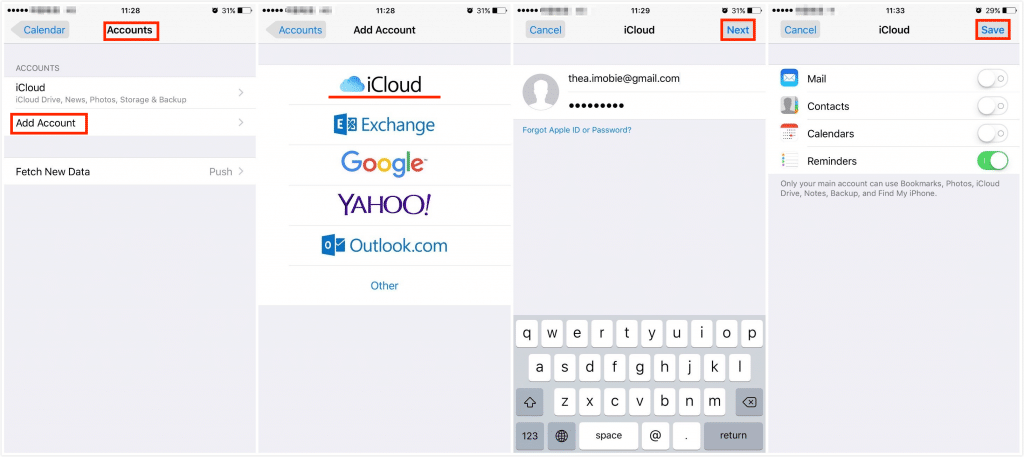
نحوه انتقال داده ها از iCloud به iCloud
در این بخش ، ما یک ابزار انتقال داده شگفت انگیز در iOS – AnyTrans را به شما معرفی خواهیم کرد ، که در انتقال و مدیریت داده های iPhone / iPad / iPod و iCloud به شما کمک می کند.
در مورد عملکرد محتوای iCloud ، AnyTrans از انتقال داده ها از iDevice / رایانه به iCloud ، فرستادن داده ها از iCloud به رایانه پشتیبانی می کند و حتی از انتقال داده ها از iCloud به iCloud به طور مستقیم پشتیبانی می کند.
با AnyTrans می توانید انواع داده iCloud را بین چندین حساب iCloud مانند مخاطبین ، یادداشت ها ، یادآوری ها و غیره منتقل کنید. در اینجا ، ما بر نحوه انتقال عکس از یک iCloud به دیگری تمرکز می کنیم. حال ، می خواهیم جزئیات را ببینیم.
مرحله 1. AnyTrans را روی رایانه خود دانلود و نصب کنید> و روی iCloud Manager> ورود به حساب iCloud خود کلیک کنید.
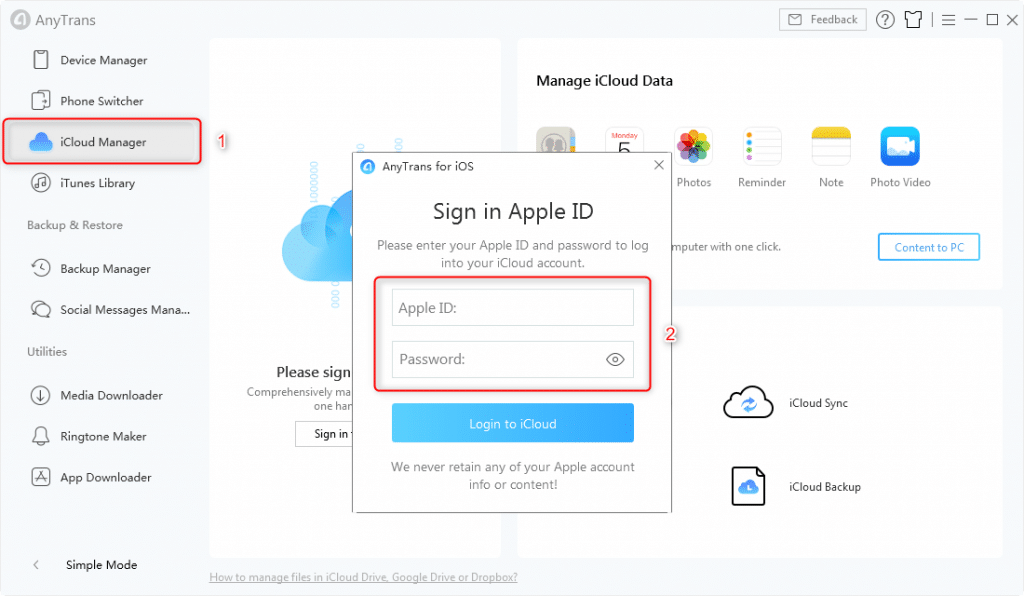
مرحله 2. روی افزودن حساب iCloud> ورود به حساب iCloud دیگر کلیک کنید.
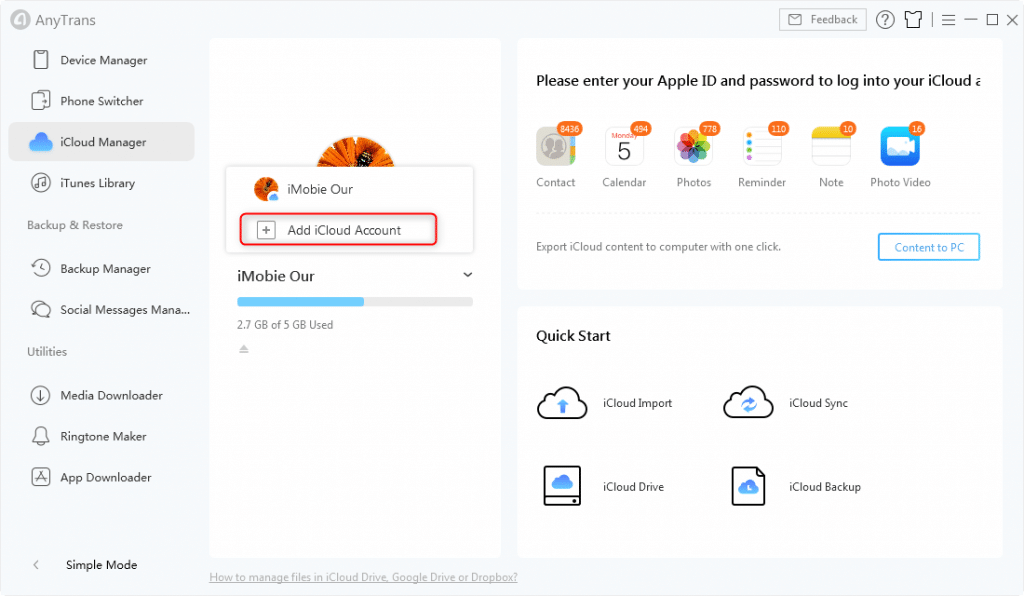
مرحله 3. بر روی Photos کلیک کنید ، سپس تصاویری را که می خواهید انتقال دهید انتخاب کنید ، روی دکمه To iCloud کلیک کنید تا انتقال عکس ها از iCloud فعلی برای انتقال به iCloud دیگر شروع شود.
امیدوارم این راهنما بتواند در مورد نحوه داشتن چندین حساب iCloud در یک آیفون یا آیپد به شما کمک کند.
اگر می خواهید داده ها را بین چندین حساب iCloud منتقل کنید ، می توانید AnyTrans را امتحان کنید.